Što učiniti ako WiFi radi, ali ne i Ethernet na Windows 10?
Miscelanea / / April 05, 2023
Vaše računalo se ne spaja na Ethernet vezu iako je spojeno na WiFi? Ovo je čest problem za korisnike Windows 10 u mnogim prilikama, korisnici mogu otkriti da njihov WiFi radi, ali ne i Ethernet Windows 10, i ne mogu shvatiti zašto i kako riješiti ovaj problem. Kada vaše računalo ima problem s nedostatkom Etherneta, to može uzrokovati razne probleme, kao što je nedostatak interneta i drugi problemi s povezivanjem. Postoje različite metode za rješavanje problema s Ethernetom koji ne radi u sustavu Windows 10, poput pokretanja alata za rješavanje problema s mrežom Windows ili mijenjanja MAC postavki. U ovom ćemo vodiču raspravljati o razlozima i metodama za rješavanje problema s Ethernet vezom na vašem Windows 10 računalu.
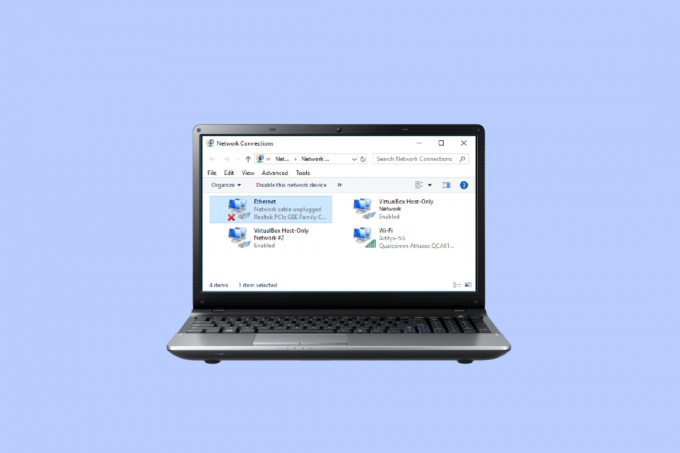
Sadržaj
- Kako popraviti WiFi radi, ali ne i Ethernet na Windows 10
- Razlozi zašto Ethernet ne radi u sustavu Windows 10
- Metoda 1: Ponovno pokrenite usmjerivač
- Metoda 2: Pokrenite alat za rješavanje problema s mrežom
- Metoda 3: ažuriranje mrežnih upravljačkih programa
- Metoda 4: Ponovno instaliranje mrežnih upravljačkih programa
- Metoda 5: rasterećenje preostale snage
- Metoda 6: Promjena MAC adrese
- Metoda 7: Promjena DNS i TCP/IP postavki
- Metoda 8: Resetirajte mrežne postavke
Kako popraviti WiFi radi, ali ne i Ethernet na Windows 10
Nastavite čitati kako biste detaljno saznali o rješenjima za popravak Etherneta koji ne radi u sustavu Windows 10.
Razlozi zašto Ethernet ne radi u sustavu Windows 10
Mogu postojati različiti razlozi zašto Ethernet ne radi na vašem računalu; ovdje su navedeni neki od najčešćih razloga za ovaj problem.
- Neispravna veza usmjerivača s vašim računalom čest je razlog ove pogreške.
- Zastarjela ili oštećena mreža upravljački programi adaptera također su uobičajeni razlozi za ovu pogrešku.
- Problemi s napajanjem s matičnom pločom računala također može uzrokovati problem s Ethernet vezom.
- Neispravna MAC adresa postavke na vašem računalu također su povezane s ovim problemom.
- Neispravan DNS i TCP/IP postavke su također odgovorne za ovaj problem.
- Razni problema sa sustavom također može uzrokovati ovaj problem.
- Osnovni problemi s postavkama mreže također može uzrokovati problem s nespajanjem Etherneta.
U ovom ćemo vodiču proći kroz to kako popraviti WiFi radi, ali ne Ethernet u Windows 10 problem.
Metoda 1: Ponovno pokrenite usmjerivač
Jedna od prvih stvari koje možete učiniti da popravite problem s Ethernetom povezan, ali bez interneta u sustavu Windows 10 jest provjeriti je li vaš WiFi usmjerivač pravilno povezan. Općenito, pogreška Ethernet ne radi Windows 10 uzrokovana je nepravilnom vezom usmjerivača. Stoga provjerite jeste li pravilno povezali svoj usmjerivač kako biste izbjegli problem s neotkrivenim Ethernetom. Slijedite navedene korake za ponovno pokretanje usmjerivača.
1. pritisni Gumb za napajanje na stražnjoj strani usmjerivača kako biste isključili uređaj.
2. Sada, prekinuti vezukabel za napajanje rutera/modema i pričekajte dok se struja potpuno ne isprazni.
3. Zatim, ponovno spojitithestrujni kabel i uključite ga nakon minute.

4. Pričekajte dok se mrežna veza ponovno ne uspostavi i pokušajte se ponovno prijaviti.
Provjerite ima li neispravnih ili neispravno spojenih žica koje bi mogle uzrokovati problem s Ethernetom koji ne radi u sustavu Windows 10. Ako pronađete neispravne kabele, zamijenite ih novim kabelima.
Metoda 2: Pokrenite alat za rješavanje problema s mrežom
Računala sa sustavom Windows opremljena su raznim alatima za rješavanje problema, kao što je Network Troubleshooter. Ako vaš sustav ima problema s mrežnom vezom i ne povezuje se s Ethernetom, možete pokrenuti alat za rješavanje problema s mrežom kako biste riješili problem. Alat za rješavanje problema će locirati uzrok problema i riješiti ga. Pratite naš članak za rješavanje problema s mrežnim povezivanjem u sustavu Windows 10.

Također pročitajte:Popravite zaglavljenje računala i spojite se na mrežu
Metoda 3: ažuriranje mrežnih upravljačkih programa
Uobičajeno je da Ethernet ne radi ispravno u sustavu Windows 10 zbog neispravnog upravljačkog programa mrežnog adaptera. Do ovog problema može doći i zbog zastarjelog upravljačkog programa na vašem računalu. Ako su upravljački programi računala u sustavu Windows 10 zastarjeli ili oštećeni, možda imate raznih problema sa sustavom Windows i računalo može pokvariti. Općenito, Windows automatski ažurira upravljačke programe; međutim, ako se problem nastavi, možete ručno ažurirati upravljačke programe na svom računalu. Možete provjeriti Kako ažurirati upravljačke programe mrežnog adaptera u sustavu Windows 10 vodič za pronalaženje metoda za ažuriranje upravljačkog programa mrežnog adaptera na vašem Windows 10 računalu.
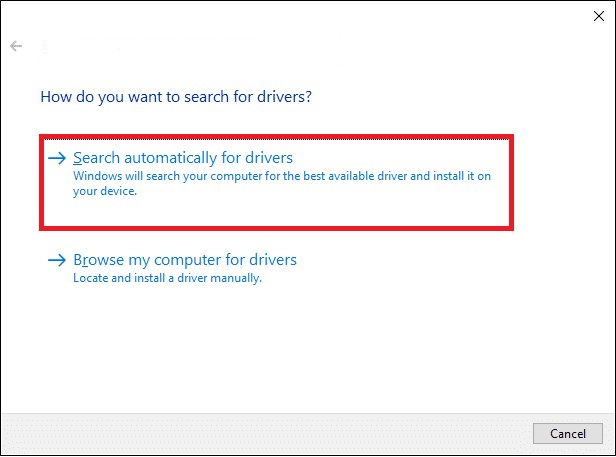
Metoda 4: Ponovno instaliranje mrežnih upravljačkih programa
Ako ažuriranje upravljačkih programa mrežnog adaptera ne riješi problem WiFi radi, ali ne i Ethernet Windows 10, vi možete pokušati deinstalirati i zatim ponovno instalirati upravljački program mrežnog adaptera kako biste riješili Ethernet nije otkriven problem. Ponovna instalacija upravljačkog programa izbrisat će sve greške ili probleme s oštećenim upravljačkim programom i instalirati novi upravljački program za vas kako biste popravili problem s Ethernetom povezan, ali bez interneta Windows 10. Da biste naučili metode za ponovnu instalaciju upravljačkog programa na vašem računalu, možete provjeriti Kako deinstalirati i ponovno instalirati upravljačke programe na Windows 10 vodič.
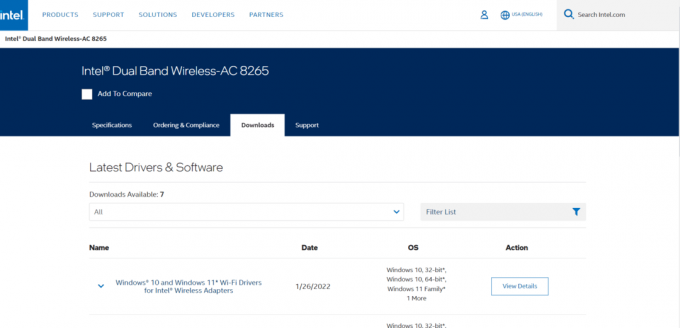
Također pročitajte:Popravite Intel Wireless AC 9560 koji ne radi
Metoda 5: rasterećenje preostale snage
Ako vaše računalo ne radi ispravno i USB priključci ne rade ispravno, možete pokušati izvesti a proces oslobađanja zaostalog napajanja s matične ploče računala kako bi se popravio Ethernet koji ne radi Windows 10 problem. To je stari trik za rješavanje problema s računalom koji se također može koristiti za rješavanje problema s povezivanjem s Ethernetom na vašem Windows 10 računalu. Proces uklanja sav statički naboj s kondenzatora računala, što crpi svu snagu iz računala. Možete slijediti ove jednostavne korake kako biste sigurno izvršili pražnjenje zaostalog napajanja na vašem računalu.
1. Ugasiti tvoje računalo.

2. Uklonite sve uređaje spojen na priključke vašeg računala.
3. Sada svakako uklonite strujni kabel.

4. Također, uklonite baterija s vašeg računala.
5. Sada držite računalo vlast gumb za oko 30 sekundi i otpustite ga kako biste ispraznili statički naboj iz računala.
6. Konačno, uključiti tvoje računalo.
Metoda 6: Promjena MAC adrese
Ako vaš Ethernet dobiva netočnu fizičku adresu za vaše računalo, možda ćete imati problema s otkrivanjem Etherneta. Da biste riješili problem sa sustavom Windows 10 koji radi, ali ne i s Ethernetom, možete pokušati promijeniti MAC adresu na svom računalu kako biste riješili problem sa sustavom Windows 10 koji je povezan na Ethernet, ali nema interneta. Pročitajte naš vodič dalje Kako promijeniti MAC adresu.

Ako ova metoda ne riješi problem s Ethernetom koji ne radi Windows 10, pokušajte sljedeću metodu.
Također pročitajte:Rješavanje problema s nedostatkom mrežnog profila sustava Windows 10
Metoda 7: Promjena DNS i TCP/IP postavki
DNS i TCP/IP važne su postavke za uspostavljanje žične ili bežične veze na vašem računalu. Međutim, ako je došlo do promjena bilo koje postavke, mogli biste imati različite probleme s vezom. Ako imate problema s povezivanjem na Ethernet, možete to pokušati riješiti promjenom DNS i TCP/IP postavki. Morat ćete isprati svoje DNS postavke da biste izvršili ovu metodu; možete provjeriti Kako promijeniti DNS postavke u sustavu Windows 10 vodič za sigurno brisanje DNS postavki na vašem računalu.
Nakon što ste promijenili DNS postavke, slijedite navedene korake za izmjenu TCP/IP postavki.
1. pritisni Windows tipka, tip Naredbeni redak, zatim kliknite na Otvoren.

2. Ovdje izvršite sljedeće naredbe jedan za drugim i pritisnite Enter tipka nakon svake naredbe.
ipconfig /Flushdns nbtstat –R netsh Int Ip Reset netsh Winsock Reset netsh Winsock Poništavanje kataloga netsh Int Ipv4 Reset Reset. Dnevnik

3. Izađite iz naredbenog retka i ponovno pokrenite računalo.
Metoda 8: Resetirajte mrežne postavke
Ako ništa ne uspije, razmislite o korištenju resetiranja mreže da biste riješili problem. Međutim, resetiranje mreže je ekstreman korak i poništit će sve mrežne postavke. Kao rezultat toga, upotrijebite resetiranje mreže samo kada je to apsolutno neophodno da biste popravili problem WiFi radi, ali ne i Ethernet Windows 10. Pročitajte naš vodič dalje Kako resetirati mrežne postavke na Windows 10.

Također pročitajte:Popravite pogrešku Ethernet nema valjanu IP konfiguraciju
Često postavljana pitanja (FAQ)
P1. Zašto se ne mogu spojiti na Ethernet?
Ans. Mogu postojati različiti razlozi za ovaj problem, kao što je a problem s vezom s usmjerivačem ili neispravnim kabelima.
Q2. Što je Ethernet?
Ans. Ethernet veza vam to omogućuje povezati nekoliko računala u jednu lokalnu mrežu. Ethernet omogućuje korisnicima dijeljenje informacija u lokalnoj mreži bez potrebe da dva računala prenose podatke u isto vrijeme.
Q3. Kako da riješim probleme s nespajanjem Etherneta u sustavu Windows 10?
Ans. Postoji nekoliko metoda za rješavanje problema povezivanja s Ethernetom, kao što je pokretanje alata za rješavanje problema s mrežom, ažuriranje upravljačkih programa mrežnog adaptera, ili mijenjanje DNS i TCP/IP postavki.
Q4. Što uzrokuje probleme s povezivanjem Etherneta sa sustavom Windows 10?
Ans. Može postojati nekoliko razloga za ovaj problem, kao što je a loša veza, zastarjeli drajveri, i problema s postavkama mreže.
P5. Trebam li upotrijebiti Resetiranje mreže za rješavanje problema s Ethernet vezom?
Ans. Ponovno postavljanje mreže mijenja sve Mrežapostavke; ova metoda može biti učinkovita. Međutim, preporuča se koristiti ovu metodu samo kada bilo koja druga metoda ne djeluje.
Preporučeno:
- Kako koristiti Instagram Wayback Machine
- Popravite problem s vašim Microsoft Exchange administratorom koji je blokirao ovu verziju Outlooka
- Popravite da Ethernet kabel nije ispravno priključen
- Popravi moj Wifi Extender koji se neprestano prekida
Nadamo se da vam je ovaj vodič bio od pomoći i da ste uspjeli popraviti WiFi radi, ali ne i Ethernet na Windows 10 problem na vašem računalu. Recite nam koja vam je metoda uspjela. Ako imate bilo kakvih prijedloga ili pitanja, javite nam u odjeljku za komentare.

Elon Decker
Elon je tehnički pisac na TechCultu. Već oko 6 godina piše vodiče s uputama i obradio je mnoge teme. Voli pokrivati teme vezane uz Windows, Android te najnovije trikove i savjete.



